
大家都知道,一些软件在下载安装的时候都会有一个勾选项的提示,内容是“是否在桌面创建快捷方式”,往往大家都是进行勾选的。也难怪嘛,小编也是这样做的,如不进行勾选,就会需要到软件下载的位置去找,找到之后再将它拖到电脑桌面上,这样的操作就会有些繁琐,所以就直接默认创建快捷方式就可以了,也就不会这么的麻烦。但是有的用户在快捷方式的时候就会觉得好好的一个图标都被快捷方式的那个箭头给破坏了,能不能有啥办法,在不拖动原始图标的情况下就可以将快捷方式的箭头图标给去掉?答案是有的,下面,就让小编来带领大家去将快捷方式图标给“删除”。
方法/步骤
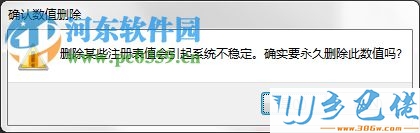
1、使用键盘快捷键“Win+R”唤出“运行”对话框,在“运行”对话框中输入“regedit”,点击回车键,就可以进入到“注册表编辑器”的窗口界面中;
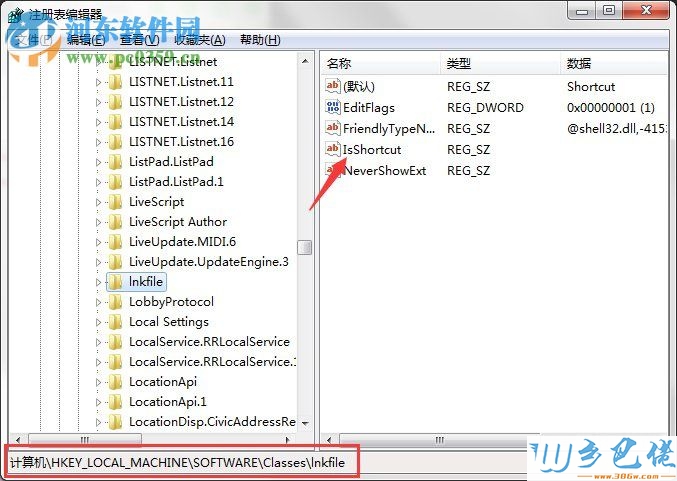
2、在“注册表编辑器”的窗口界面中依次打开“HKEY_CLASSES_ROOTSOFTWAREClasseslnkfile”;
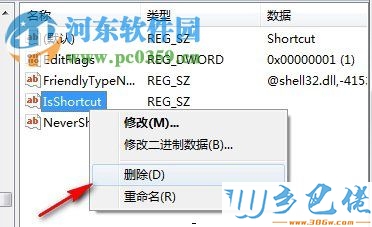
3、随后在“lnkfile”项的右侧找到“IsShortcut”,使用鼠标右键点击“IsShortcut”,随即将“IsShortcut”进行删除;
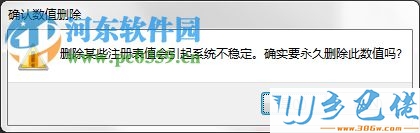
4、在删除的时候会弹出一个对话框,确认是否要将该注册表的值进行删除,点击“是”即可;
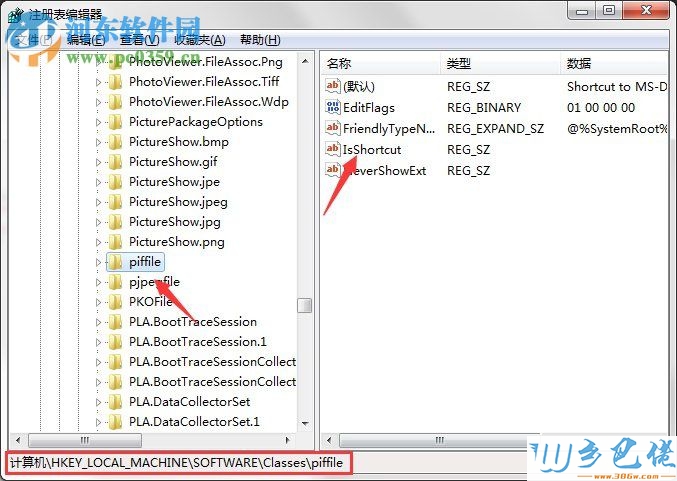
5、在“注册表编辑器”中再一次定位到“HKEY_CLASSES_ROOTSOFTWAREClassespiffile”并将“piffile”值右侧的“IsShortcut”进行删除;
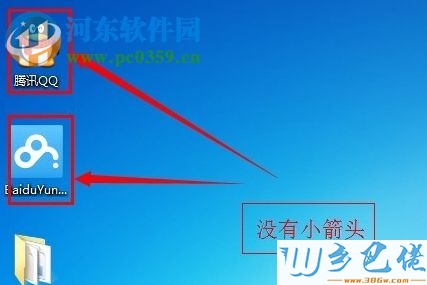
6、重新启动电脑,此时在电脑桌面中就可以看到所有的快捷方式的箭头图标就已经没有了。
上述就是如何让将快捷方式图标上面的箭头小图标删除的方法,只需按照小编的方法将“piffile”和“lnkfile”值右侧的“IsShortcut”进行删除,随后重新启动电脑,就可以将快捷方式图标上面的箭头小图标进行删除。


 当前位置:
当前位置: